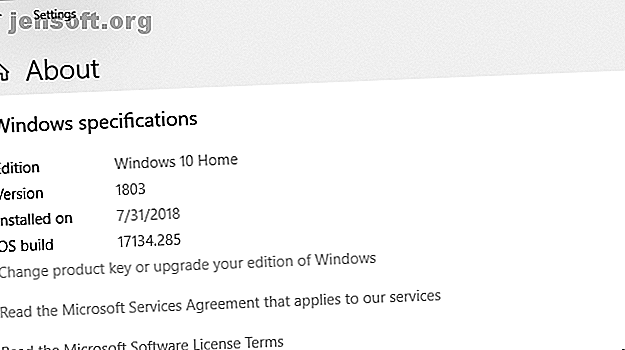
So (nicht) aktualisieren Sie auf die neueste Windows 10-Version
Werbung
Windows 10 Build 1809 kommt bald auf Ihren PC. Das offizielle Erscheinungsdatum ist der 2. Oktober 2018, der Rollout kann jedoch mehrere Monate dauern. Wir zeigen Ihnen, wie Sie das neueste Feature-Update jetzt erhalten oder wie Sie es so lange wie möglich verzögern können, falls Sie kein Upgrade durchführen möchten.
Welche Windows-Version haben Sie?
Stellen Sie zunächst fest, welche Windows-Version Sie verwenden. So überprüfen Sie, welche Windows 10-Version Sie haben: So überprüfen Sie, welche Windows 10-Version Sie haben: Welche Windows-Version haben Sie? Hier erfahren Sie, wie Sie Ihre Windows 10-Version überprüfen, die neueste Windows 10-Version finden und vieles mehr. Lesen Sie jetzt mehr.
Wenn Sie Windows 10 ausführen, gehen Sie zu Start> Einstellungen> System> Info und überprüfen Sie, was unter Windows-Spezifikationen angegeben ist .

Drücken Sie für eine schnelle Überprüfung, die auf jeder Windows-Version funktioniert, Windows + Q, geben Sie winver ein und drücken Sie die Eingabetaste .

Wenn Sie immer noch unter Windows 7 oder 8 arbeiten, können Sie jetzt nur ein Upgrade auf Windows 10 durchführen, indem Sie eine Kopie kaufen und diese installieren. Anfang dieses Jahres schloss Microsoft die Lücke, die ein kostenloses Upgrade auf Windows 10 ermöglichte. Sie können weiterhin kostenlos auf Windows 10 upgraden! Sie können trotzdem kostenlos auf Windows 10 upgraden! Es hat sich herausgestellt, dass Sie immer noch ein kostenloses Upgrade auf Windows 10 durchführen können - und dies ohne die moralisch fragwürdigen Aktionen anderer kostenloser Upgrade-Methoden. Weiterlesen .
So führen Sie kein Upgrade von Windows 10 durch
Ein Upgrade auf die neueste Version von Windows 10 ist nach wie vor eine vernünftige Wahl. Sie maximieren Ihre Zeit für eine stabile Installation und vermeiden Fehler. Ob Sie das Windows-Update vom 10. Oktober 2018 vorübergehend verzögern können, hängt von Ihrer Windows-Edition ab.
Windows 10-Startseite
Als Privatanwender können Sie Windows Update 7 vorübergehend deaktivieren, um Windows Update in Windows 10 vorübergehend zu deaktivieren. Windows Update hält Ihr System gepatcht und sicher. In Windows 10 sind Sie dem Zeitplan von Microsoft ausgeliefert, es sei denn, Sie kennen versteckte Einstellungen und Optimierungen. Behalten Sie also Windows Update unter Kontrolle. Lesen Sie mehr, indem Sie Ihre Internetverbindung auf Metered einstellen.
Gehen Sie zu Start> Einstellungen> Netzwerk & Internet> WLAN, wählen Sie das Netzwerk aus, mit dem Sie verbunden sind, und stellen Sie den Schieberegler unter Als gemessene Verbindung festlegen auf Ein . Dieser Pfad funktioniert jetzt auch für Ethernet- Verbindungen. Sobald Sie eine Verbindung zu einem nicht gemessenen WLAN- oder LAN-Netzwerk herstellen, lädt Windows Update die Updates erneut herunter.

Dies ist leider nur eine vorübergehende Problemumgehung. Obwohl dies viele Wochen dauern kann, sollten Sie sich auf das bevorstehende Upgrade vorbereiten, das Windows Update möglicherweise auf Sie überträgt.
Windows 10 Pro, Bildung und Business
Wenn Sie eine dieser Windows 10-Editionen verwenden, können Sie Feature-Updates vorübergehend verschieben.
Um Updates für bis zu 35 Tage vollständig anzuhalten, navigieren Sie zu Einstellungen> Update & Sicherheit> Windows Update> Erweiterte Optionen, und verschieben Sie den Schieberegler unter Updates anhalten in die Position Ein. Beachten Sie, dass Sie nach dem Fortsetzen der Updates die neuesten Updates installieren müssen, bevor Sie Windows Update erneut anhalten können.
Um Aktualisierungen aufzuschieben, bleiben Sie im Fenster Erweiterte Optionen . Wählen Sie unter Auswählen, wann Updates installiert werden aus, um wie viele Tage das Feature-Update verschoben werden soll. Das Maximum ist 365 Tage. Wenn Sie keine Sicherheitsupdates erhalten möchten, wählen Sie für Qualitätsupdates null Tage aus.

Wurde das Update heruntergeladen, aber Sie können es noch nicht installieren? Sie können es noch einmal um eine Woche verschieben. Gehen Sie zu Einstellungen> Update & Sicherheit> Windows Update und wählen Sie Neustartoptionen . Hier können Sie eine Uhrzeit und ein Datum für die ausstehende Aktualisierung festlegen, bis zu 7 Tage in der Zukunft.
Vorbereiten des Windows 10-Upgrades
Um ein Upgrade auf das Oktober 2018-Update durchzuführen, müssen Sie die Version 1803 verwenden, die auch als April 2018-Update bezeichnet wird. Wenn dies Ihre Windows-Version ist, können Sie loslegen. Aktivieren Sie jedoch vor dem Upgrade die folgenden Aufgaben vor der Installation:
- Erstellen Sie ein Windows-Wiederherstellungslaufwerk.
- Sichern Sie Ihre Produktschlüssel.
- Aktivieren Sie die Systemwiederherstellung.
- Sichern Sie Ihre wichtigen Daten.
Mit Windows wissen Sie nie, was schief gehen könnte. Seien Sie also vorbereitet und erledigen Sie Ihre Windows-Haushaltsführung. Ausführliche Anweisungen finden Sie in unserem Artikel zur Vorgehensweise vor dem Upgrade auf das Windows 10 Fall Creators-Update. Führen Sie dies vor jedem Windows 10-Update oder jeder Windows 10-Installation durch. Führen Sie dies vor jedem Windows 10-Update oder jeder Windows 10-Installation durch. Windows 10 wird zweimal im Jahr umfassend aktualisiert. plus monatliche Updates. Wir zeigen Ihnen, was Sie tun sollten, bevor Sie Windows Update ausführen. Jetzt kann Patch Tuesday kommen! Weiterlesen .
Die neuesten Builds: Werden Sie Windows-Insider
Windows Insider testen als erster neue Windows 10-Builds als Windows Insider testen als erster neue Windows 10-Builds als Windows Insider Windows Insider testen als erster neue Windows 10-Builds. Sie sind auch die ersten, die unter Fehlern leiden. Hier zeigen wir Ihnen, wie Sie dem Programm beitreten oder es verlassen und wie Sie ... Lesen Sie weiter, Sie werden immer die neuesten Windows 10-Builds ausführen. Es ist die Überholspur zu neuen Funktionen, aber Sie riskieren auch unzählige Fehler und Probleme mit dem Betriebssystem. Bist du bereit für die Herausforderung?
Beitritt zum Windows Insider-Programm
Um ein Windows Insider zu werden, müssen Sie die folgenden Schritte ausführen:
- Melden Sie sich für das Windows Insider-Programm an. Sie benötigen ein Microsoft-Konto.
- Stellen Sie sicher, dass Sie sich mit Ihrem Microsoft-Konto bei Windows anmelden. Die Vor- und Nachteile der Verwendung eines Microsoft-Kontos mit Windows Die Vor- und Nachteile der Verwendung eines Microsoft-Kontos mit Windows Mit einem einzelnen Microsoft-Konto können Sie sich bei einer Vielzahl von Microsoft-Diensten und -Apps anmelden. Wir zeigen Ihnen die Vor- und Nachteile der Verwendung eines Microsoft-Kontos mit Windows. Lesen Sie mehr: Gehen Sie zu Start> Einstellungen> Konten> Ihre Daten, um die Art und Weise Ihrer Anmeldung zu ändern.
- Registrieren Sie Ihren Windows 10-Computer: Gehen Sie zu Start> Einstellungen> Update & Sicherheit> Windows Insider-Programm> Erste Schritte, um sich anzumelden .
Sie müssen Ihr Microsoft-Konto verknüpfen und einen Windows Update-Zweig auswählen. Erklärte Windows 10-Update- und Wartungszweige Erklärte Windows 10-Update- und Wartungszweige Jeder Windows 10-Build durchläuft mehrere Test- und Aktualisierungsphasen. Wir zeigen Ihnen Ihre Position in dieser Kette. Die Komplexität kann Sie überraschen. Weiterlesen . Wir empfehlen den langsamen Ring.
Wenn der Windows Insider-Build zweimal im Jahr mit dem neuesten Build übereinstimmt, den Microsoft der Öffentlichkeit bereitstellt (dem RTM-Build), können Sie das Insider-Programm beenden, ohne eine Neuinstallation durchführen zu müssen. Wenn dies der Fall ist, gehen Sie zu Start> Einstellungen> Update & Sicherheit> Windows Insider-Programm und klicken Sie auf Insider-Vorschau-Builds beenden .

Die neueste stabile Version von Windows 10
Windows Insider zu sein, bedeutet, dass Sie häufig fehlerhafte Versionen von Windows 10 ausführen. Die sichere Wahl ist, auf eine stabile Version von Windows 10 zu warten und eine der folgenden Upgrade-Routen zu verwenden.
Aktualisieren Sie auf Windows 10 Version 1809 über Windows Update
Wenn Ihr Computer für ein Upgrade bereit ist, erhalten Sie das Update vom Oktober 2018 über Windows Update. Es lohnt sich, geduldig zu sein. Wenn Microsoft keine zuverlässigen Daten für Ihre Hardware hat oder Insider mit Ihren Spezifikationen viele Probleme hatten, wird das Update möglicherweise für einige Zeit nicht auf Ihr System übertragen.
Um zu überprüfen, ob Sie zum Upgrade bereit sind, klicken Sie auf Start> Einstellungen> Update & Sicherheit> Windows Update und dann auf Nach Updates suchen . Sobald das Upgrade heruntergeladen wurde, wird es hier aufgelistet.

Bevor Sie jedoch auf ein neues Build aktualisieren können, müssen Sie ausstehende Sicherheitsupdates installieren. Stellen Sie sicher, dass Sie die Funktionsaktualisierungen unter Erweiterte Optionen nicht angehalten oder verschoben haben .
Installieren Sie Windows 10 manuell mit dem Media Creation Tool
Wenn Windows Update noch nicht an der Reihe ist, können Sie das Upgrade mit dem Windows 10 Media Creation Tool von Microsoft erzwingen (öffnen Sie diesen Link in Microsoft Edge).
Sie können auf den Link Jetzt aktualisieren klicken, um den Update-Assistenten zu starten und das Upgrade direkt von der Website aus zu starten.

Oder klicken Sie auf Tool jetzt herunterladen, um Windows 10-Installationsmedien vorzubereiten. So erstellen Sie Windows 10-Installationsmedien So erstellen Sie Windows 10-Installationsmedien Unabhängig davon, wie Sie zu Windows 10 gekommen sind, können Sie Ihre eigenen Installationsmedien erstellen. Früher oder später könnten Sie es brauchen. Lassen Sie sich von uns vorbereiten. Lesen Sie mehr für eine saubere Installation.
In dem im vorherigen Absatz verlinkten Artikel finden Sie eine schrittweise Anleitung zur Verwendung des Windows 10 Media Creation-Tools.

Sollten Sie Windows 10 aktualisieren?
Dies hängt davon ab, welche Windows-Version Sie aktuell verwenden. Im Allgemeinen wird Microsoft die Unterstützung für jede Windows 10-Version 18 Monate nach ihrer Erstveröffentlichung einstellen.

Windows 10 Home, Version 1709 oder 1803
Sie sollten warten, bis das Upgrade über Windows Update verfügbar ist. Und selbst dann ist es sicherer, das Feature-Update aufzuschieben und etwas länger zu warten, bis Microsoft die häufigsten Fehler behoben hat. Das vollständige Handbuch zur Fehlerbehebung für Windows 10 Fall Creators Das vollständige Handbuch zur Fehlerbehebung für Windows 10 Fall Creators Haben Sie ein Windows 10 Fall Creators-Update ausgeführt? Fehler? Sie haben den richtigen Ort gefunden, um nach Lösungen zu suchen. Hier finden Sie die Lösungen für die häufigsten Probleme. Weiterlesen . Sie können zwar ein Rollback auf Ihre vorherige Windows-Version durchführen. 3 Möglichkeiten zum Downgrade von Windows 10 und zum Rollback auf Windows 7 oder 8.1 auf unbestimmte Zeit 3 Möglichkeiten zum Downgrade von Windows 10 und zum Rollback auf Windows 7 oder 8.1 auf unbestimmte Zeit Sie haben entweder ein Upgrade auf Windows 10 durchgeführt, um ein kostenloses Upgrade durchzuführen kopieren oder wurden mit Nachdruck aktualisiert. Wir teilen drei Tricks, die Ihnen helfen, jetzt oder später ein Downgrade durchzuführen und Sie zu retten, wenn Ihr Upgrade fehlschlägt. Lesen Sie mehr für 10 Tage (zuvor 30 Tage), es ist den Aufwand nicht wert.
Wenn Sie derzeit Windows 10 Fall Creators oder April 2018 Update ausführen, erhalten Sie weiterhin Sicherheits-Patches bis April bzw. November 2019. Im Moment müssen Sie keine Aktualisierungen vornehmen. Nehmen Sie sich also Zeit.
Ältere Windows 10 Home-Versionen
Das Upgrade sollte nur durchgeführt werden, wenn die Unterstützung für Ihre aktuelle Windows 10-Version beendet ist. Dies geschieht, wenn die Windows 10-Unterstützung endet. Dies geschieht, wenn die Windows 10-Unterstützung endet. Die Originalversion von Windows 10 wird von Microsoft nicht mehr unterstützt. Hier finden Sie alles, was Sie über den Windows-Lebenszyklus wissen müssen, einschließlich der Möglichkeit, ein Upgrade durchzuführen und sicher zu bleiben. Weiterlesen . Dies wird aber erst in vielen Jahren geschehen.
Die ursprüngliche Windows 10-Version 1507 sowie die Versionen 1511 (Herbst-Update), 1607 (Jubiläums-Update) und 1703 (Ersteller-Update) haben alle das Ende ihres Dienstes erreicht. Wenn Sie noch eine dieser Versionen ausführen, erhalten Sie keine Sicherheitspatches mehr und sollten sofort ein Upgrade durchführen.
Wenn Ihr Computer das Oktober 2018-Update unterstützt und Sie eine Windows 10-Version vor 1803 verwenden, empfehlen wir, auf die Veröffentlichung des neuesten Feature-Updates zu warten und dann ein manuelles Upgrade mit dem Windows Media Creation Tool durchzuführen, wie oben beschrieben.
Sollten Sie auf eine ältere Version angewiesen sein, weil Ihre Maschine nicht aufgerüstet werden kann, gibt es einen Silberstreifen! Für Systeme, auf denen beim Versuch, ein Upgrade durchzuführen, der Fehler "Windows 10 wird auf diesem PC nicht mehr unterstützt" angezeigt wird, hat Microsoft die Unterstützung bis 2023 erweitert.
Microsoft hat diese Ausnahme für PCs eingeführt, die den Intel Clover Trail-Prozessor verwenden. Sie kann sich jedoch auch auf andere nicht unterstützte Hardware erstrecken.
"Um die Sicherheit unserer Kunden zu gewährleisten, werden wir Sicherheitsupdates für diese spezifischen Geräte bereitstellen, auf denen das Windows 10-Jubiläumsupdate bis Januar 2023 ausgeführt wird, das an den ursprünglichen erweiterten Windows 8.1-Supportzeitraum angepasst ist."
Windows 10 Enterprise und Education Edition
Benutzer von Windows 10 Enterprise und Education können die oben genannten Daten um weitere sechs Monate verlängern. Anfang dieses Jahres sagte Microsoft:
„Windows 10, Versionen 1511, 1607, 1703 und 1709, erhalten für einen Zeitraum von 6 Monaten nach dem Ende der Servicetermine weiterhin kostenlose monatliche Wartungsupdates. Die Sicherheitsupdates sind auf allen normalen Kanälen verfügbar, einschließlich: Windows Update (WU / WUfB), WSUS, Update Catalog und Enterprise Management-Lösungen. Sie werden als kumulative Standardupdatepakete geliefert. “
Und:
„Einige Versionen der Enterprise- und Education-Editionen werden eine Option für eine zusätzliche kostenpflichtige Verlängerung für berechtigte Volumenlizenzkunden haben. Kunden sollten sich an ihr Microsoft-Account-Team wenden, um weitere Informationen zu einem kostenpflichtigen Programm zu erhalten. “
Willkommen in der Zukunft von Windows
Die gute Nachricht ist, dass die neueste Windows 10-Version Ihren Computer nur etwa 30 Minuten lang überfallen wird. Microsoft hat den Installationsprozess optimiert und ermöglicht, dass viele Installationsschritte im Hintergrund ausgeführt werden. Dies bedeutet, dass Sie Ihr Gerät noch viel länger verwenden können, bevor Sie einen Neustart durchführen müssen.
Nachdem Sie erfolgreich auf das Windows 10-Update vom Oktober aktualisiert haben, überprüfen Sie alle datenschutzbezogenen Einstellungen. 7 Standardeinstellungen für Windows 10, die Sie sofort überprüfen sollten 7 Standardeinstellungen für Windows 10, die Sie sofort überprüfen sollten Microsoft hat einige fragwürdige Entscheidungen mit Windows 10 getroffen der Standardeinstellungen sollten nicht alleine gelassen werden. Wir zeigen Ihnen, wie Sie den Datenschutz verbessern, Bandbreite sparen, Ablenkungen reduzieren und vieles mehr. Lesen Sie mehr und stellen Sie Ihre Einstellungen wieder her. Möglicherweise möchten Sie auch neue Funktionen einrichten oder deaktivieren.
Erfahren Sie mehr über: Windows 10, Windows Update, Windows Upgrade.

